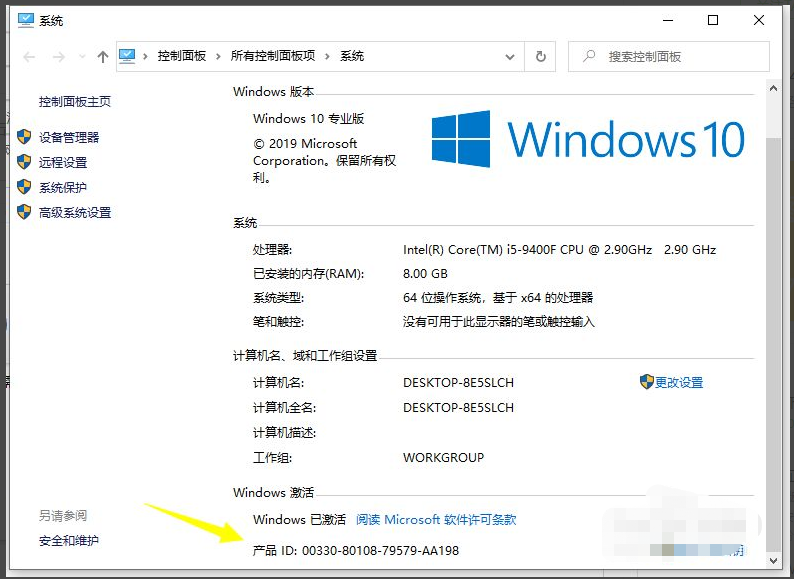
win10激活码的最主要的用处就是激活为激活的win10系统,但是如何把我们好不容易得到的win10激活码使用起来呢?下面我们来看看win 10系统激活码怎么得到的教程.
1、右键单击“此电脑”,选择“属性”,在打开的窗口的下方即可看到激活码,即产品ID。
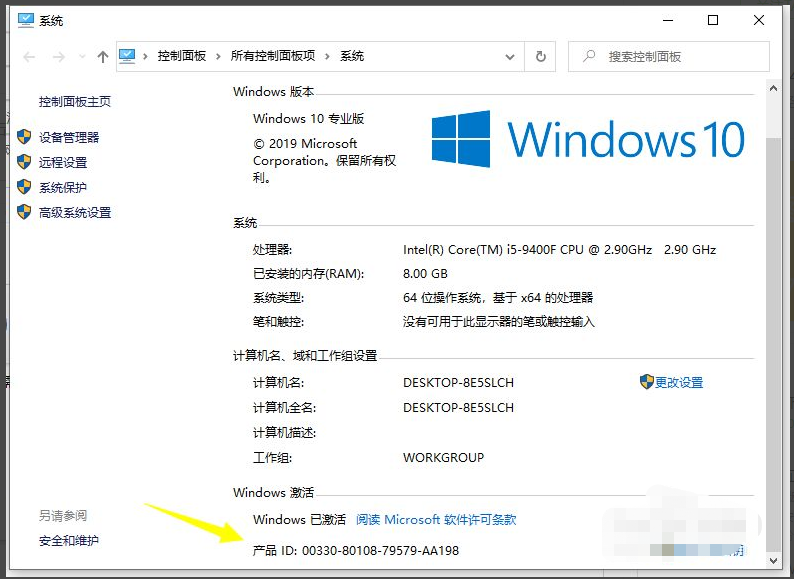
2、右键点击左下角的“开始”按钮,在弹出菜单右侧选择“运行”菜单项。
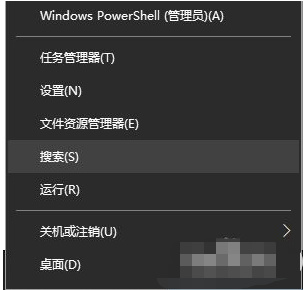
3、在运行窗口输入“regedit”打开注册表编辑器,依次打开“HKEY_LOCAL_MACHINE”“SOFTWARE”“Microsoft”。
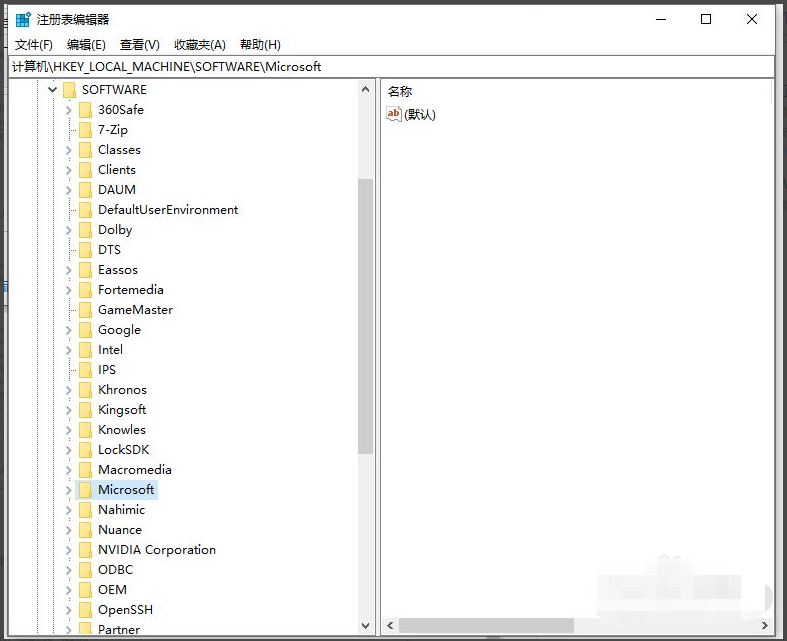
4、在“Microsoft”文件夹依次点击“Windows NT”“CurrentVersion”“SoftwareProtection”。
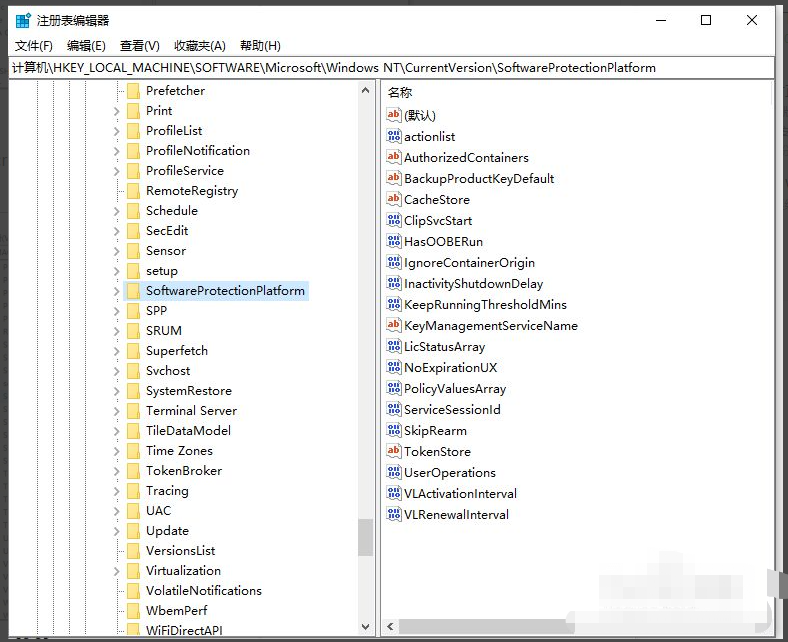
5、在右侧窗口中找到“BackupProductKeyDefaul”键值,打开窗口中就是注册成功的激活密钥了。
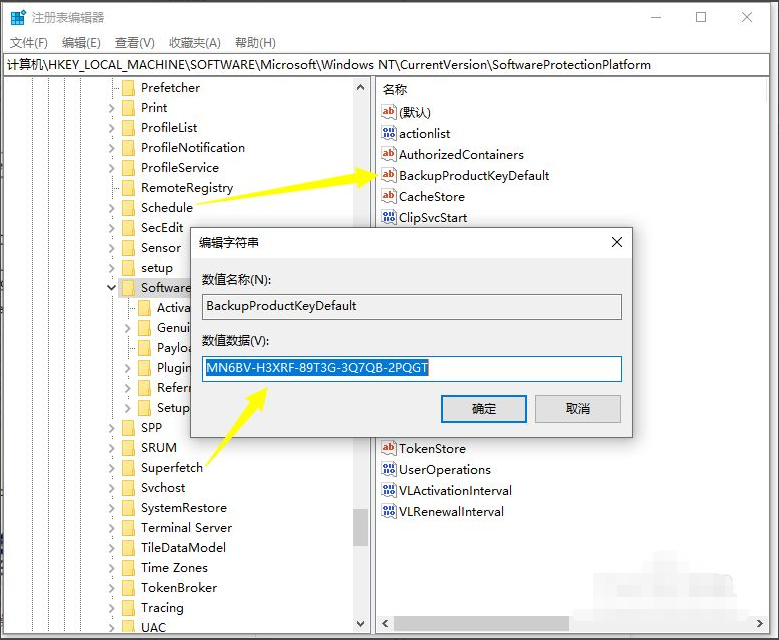
以上就是win 10系统激活码怎么得到的教程,希望能帮助到大家。




